
Lesley Fowler
0
2963
166
Święta nadchodzą! Czas się ogrzać, postawić drzewo i czekać na przybycie Świętego Mikołaja. Aby pomóc Ci poczuć świąteczną atmosferę, opracowaliśmy wiele sposobów dostosowywania systemu Windows 10 na święta.
Do wyboru są: spadający śnieg z pulpitu, śnieżna kula, która liczy się do wielkiego dnia, jak zastosować świąteczne efekty dźwiękowe i wiele więcej.
Jeśli masz własny pomysł na udostępnienie, daj nam znać w komentarzach poniżej.
1. Zmień tapetę
Jednym z najprostszych sposobów, aby uzyskać świąteczny nastrój na pulpicie, jest zmiana tapety. 6 sposobów dostosowywania tapety pulpitu w systemie Windows 6 sposobów dostosowywania tapety pulpitu w systemie Windows Drab? Czas zmienić tapetę! Mamy wskazówki dotyczące pojedynczych i wielu monitorów, wirtualnych komputerów stacjonarnych i wiele kreatywnych pomysłów. Pokochasz swoje nowe tła pulpitu! .
Aby to zrobić, naciśnij Klawisz Windows + I aby otworzyć Ustawienia i przejść do Personalizacja> Tło.

Użyj tło i wybierz Obrazek, następnie Paść się aby zlokalizować tapetę na komputerze. Alternatywnie wybierz Pokaz slajdów w menu rozwijanym, jeśli chcesz obracać się między zaznaczeniami.
Jeśli szukasz tapet świątecznych, sprawdź witryny takie jak Wallpaper Stock, Tapety HD i Alpha Coders. Alternatywnie, po prostu wyszukaj obraz Google. Po znalezieniu idealnego obrazu, kliknij prawym przyciskiem myszy i zapisz go w systemie.
2. Spraw, by Twój ekran padał śnieg
W zależności od tego, gdzie jesteś na świecie, śnieg w Boże Narodzenie może być niemożliwy lub rzadki. To nie jest dokładnie to samo, ale możesz pocieszyć pulpit. Mały plik wykonywalny o nazwie Desktop Christmas uporządkuje Cię.
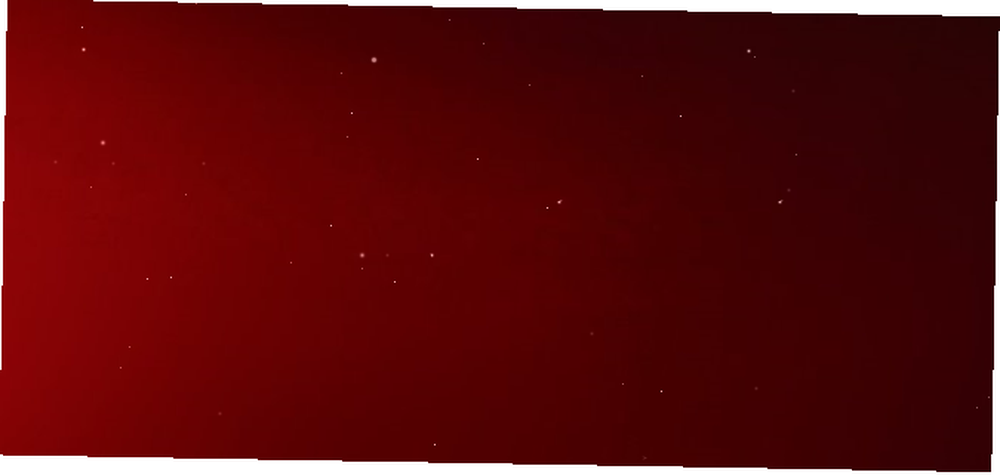
Pobierz plik ZIP, rozpakuj go i otwórz program w środku. Twój ekran automatycznie wypełni się magią padającego śniegu. Ikona płatka śniegu pojawi się na pasku zadań, co możesz zrobić kliknij prawym przyciskiem myszy aby zmienić ustawienia programu.
Możesz zmienić Prędkość płatków śniegu, wybrać Rozpocznij po uruchomieniu systemu Windows, i idź do Opcje> Przezroczysty zmienić przezroczystość śniegu. Jeśli chcesz, aby na pulpicie pojawiał się śnieg, a nie w każdym oknie, przejdź do Opcje i odznaczone Zawsze na górze.
3. Motyw z świątecznymi kolorami
Kolejnym prostym usprawnieniem jest zmiana schematu kolorów systemu. Aby rozpocząć, naciśnij Klawisz Windows + I aby otworzyć Ustawienia i przejść do Personalizacja> Kolory.
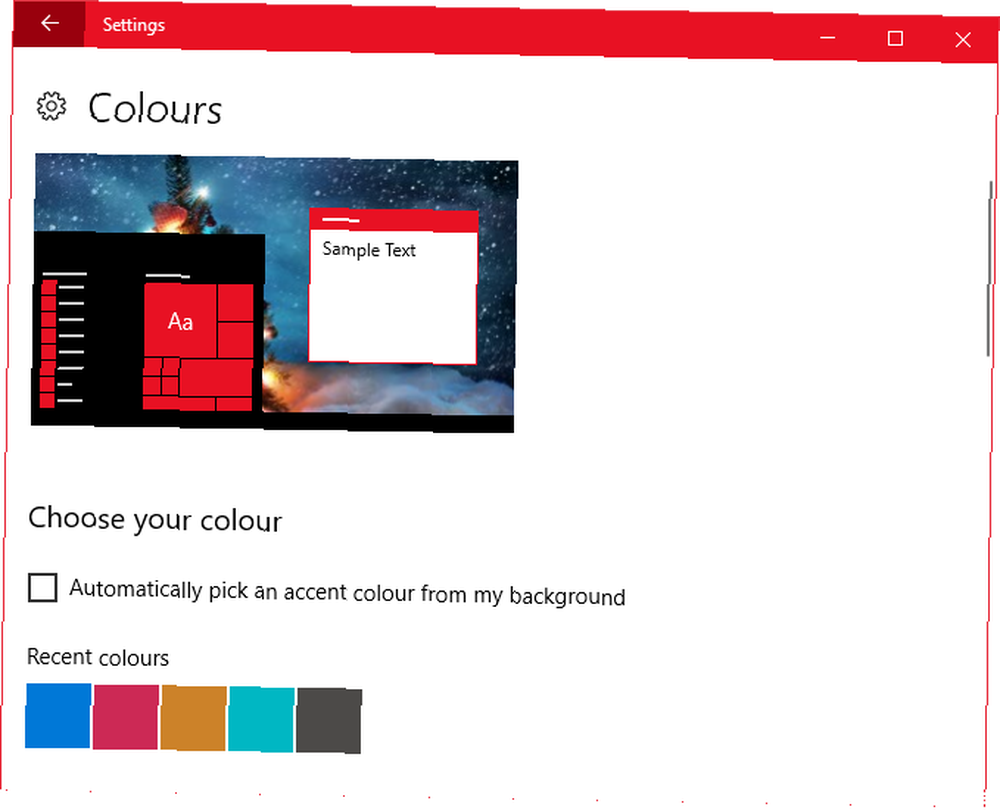
To sezon, więc poniżej Kolory okien możesz wybrać ładny czerwony lub zielony. Możesz kliknąć Kolor niestandardowy jeśli żadna z tych opcji nie pasuje. Po zakończeniu zaznacz Start, pasek zadań i centrum akcji, i Paski tytułowe aby zastosować kolor w tych miejscach.
Jeśli chcesz rozchlapać tę farbę w innym miejscu w systemie, zapoznaj się z naszym przewodnikiem, jak sprawić, by Windows był bardziej kolorowy 5 Ulepszeń, aby Windows był bardziej kolorowy 5 Ulepszeń, aby Windows był bardziej kolorowy Nadszedł czas, aby dać systemowi Windows 10 nowy wygląd . Pokażemy Ci, jak pozbyć się wszystkich domyślnych kolorów i całkowicie stworzyć własny motyw kolorów. dla niektórych programów stron trzecich, które pomogą.
4. Odliczanie do świąt Bożego Narodzenia
Wiele emocji związanych z Bożym Narodzeniem polega na gromadzeniu się, odliczając dni do faktycznego wydarzenia. Zdecydowanie nie powinieneś pomijać czekoladowego kalendarza adwentowego, ale dlaczego nie masz także zegara odliczającego na swoim komputerze?
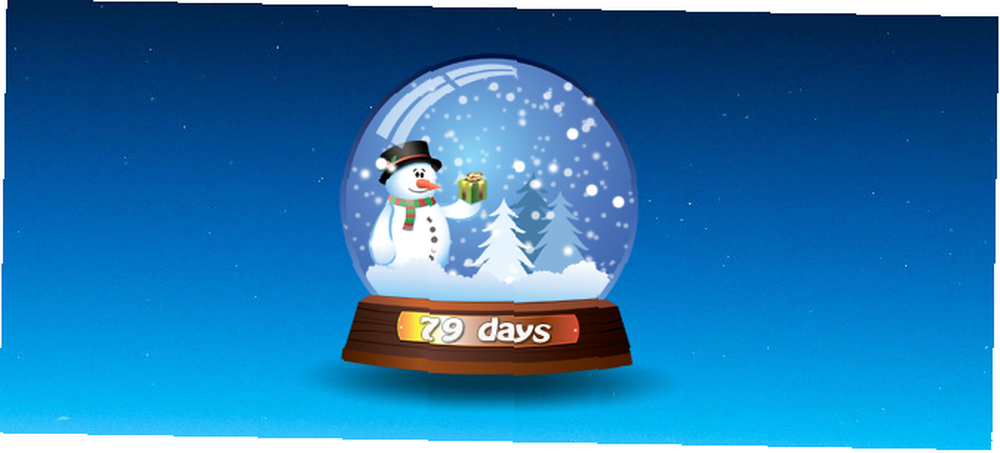
Get Xmas oferuje różne kulki śniegu na pulpicie, które wyświetlą liczbę dni pozostałych do 25. Należą do nich Live Christmas Globe, Snowman Snow Globe i Christmas Globe. Przeglądaj i zobacz, który projekt Ci się najbardziej podoba.
Po podjęciu decyzji pobierz plik ZIP, rozpakuj go i uruchom program. Zsynchronizuje się z zegarem systemowym i możesz kliknij prawym przyciskiem myszy śnieżna kula ziemska, aby dostosować jej ustawienia, np. czy uruchamia się automatycznie i czy zawsze powinna pozostać na innych oknach.
5. Zdobądź śnieg kursora
Za każdym razem, gdy przesuwasz kursor, możesz posypywać nim śnieg. Aby to zrobić, potrzebujesz narzędzia o nazwie Cursor Snowflakes. Przejdź na stronę, pobierz plik ZIP i rozpakuj go.
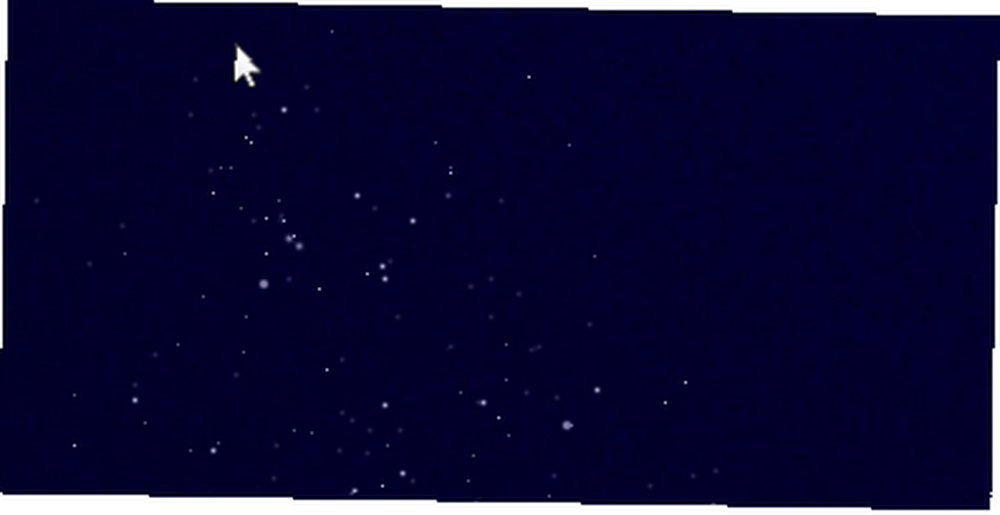
Otwórz plik EXE, a kursor automatycznie zacznie zrzucać śnieg na monitor. Ikona płatka śniegu będzie na pasku zadań. Kliknij prawym przyciskiem myszy ikona służąca do dostosowania ustawień aplikacji.
Możesz zmienić Prędkość płatków śniegu. Możesz iść do Opcje> Przezroczysty dostosować przezroczystość, oraz Opcje> Zawsze na wierzchu aby kursor spadał śnieg bez względu na otwarte okno. Wreszcie tyka Rozpocznij po uruchomieniu systemu Windows oznacza, że nie musisz otwierać aplikacji przy każdym logowaniu.
6. Zastosuj niektóre świąteczne dzwoneczki
Piosenki bożonarodzeniowe są odtwarzane zbyt wcześnie, ale nie pozwól, aby Cię to wypaliło od ustawienia świątecznych dźwięków na komputer. Możesz zmienić dźwięki ustawione dla przypomnień kalendarza, powiadomień systemowych i innych. Odejdź od tych domyślnych dźwięków Jak dostosować dźwięki w systemie Windows 10 (i gdzie je pobrać) Jak dostosować dźwięki w systemie Windows 10 (i gdzie je pobrać) Dostosuj dźwięki w systemie Windows 10, znajdź nowe motywy i schematy dźwiękowe oraz poprawiaj jakość dźwięku z komputera. i miejcie dzwoneczki!
naciśnij Klawisz Windows + I aby otworzyć Ustawienia. Szukać dźwięk i wybierz najlepszy wynik. Przejdź do Odgłosy patka. Tutaj możesz dokonać zmian. Wybierz Wydarzenie programowe chcesz zmienić, a następnie naciśnij Paść się… Wybierz plik WAV (i musi być w tym formacie) i naciśnij otwarty. Na koniec kliknij dobrze potwierdzać.
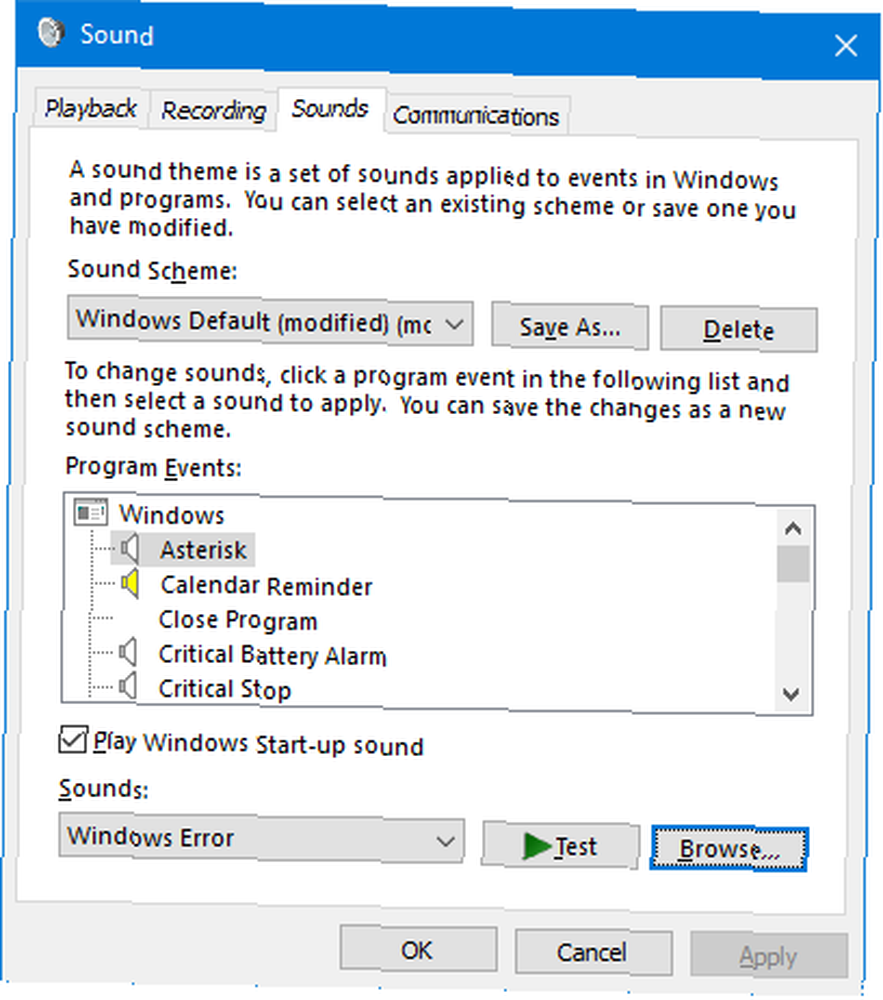
Jeśli szukasz do pobrania świątecznych dźwięków, sprawdź Freesound, Free-Loops i Sound Bible.
7. Zmień pasek zadań na Świąteczny
Okej, ten jest trochę krzykliwy, ale kiedy jeszcze możesz wziąć ser, jeśli nie Boże Narodzenie? Aplikacja o nazwie Świąteczny pasek zadań sprawi, że Twój pasek zadań będzie śniegiem, a jeśli wybierzesz, będziesz unosić kolorowe kółka w górę iw dół.
Pobierz plik ZIP, rozpakuj go i otwórz plik EXE. Twój pasek zadań zostanie automatycznie wyposażony w uroczystości. Ikona płatka śniegu pojawi się na pasku zadań. Kliknij prawym przyciskiem myszy aby rozpocząć dostosowywanie ustawień.

Odznacz Animacja jeśli nie chcesz kolorowych kół. Kleszcz Rozpocznij po uruchomieniu systemu Windows jeśli chcesz, aby aplikacja była uruchamiana automatycznie po zalogowaniu. Możesz także dostosować Prędkość płatków śniegu i przejrzystość poprzez Opcje> Przezroczysty.
Mała uwaga: jeśli zmienisz rozmiar lub położenie paska zadań, pasek zadań systemu Windows powinien być ustawiony pionowo, oto dlaczego pasek zadań systemu Windows powinien być ustawiony pionowo, oto dlaczego Domyślna pozycja paska zadań systemu Windows znajduje się na dole ekranu. Ale pionowy pasek zadań może być dla Ciebie lepszy. Dowiedzmy się dlaczego. , kliknij prawym przyciskiem myszy ikonę płatka śniegu kliknij Wyjście, i uruchom ponownie aplikację.
8. Zastosuj świąteczny wygaszacz ekranu
Wygaszacze ekranu używane do zapobiegania wypaleniu ekranu Czy należy wyłączyć wygaszacz ekranu? Historia i współczesne zastosowanie poprawki błędów Czy należy wyłączyć wygaszacz ekranu? Historia i współczesne zastosowanie poprawki błędów Kiedyś ważna funkcja zapobiegająca wypaleniu ekranu, wygaszacze ekranu są w większości używane teraz, aby wyglądać ładnie. Jak powstały i czy warto je dziś wykorzystywać? , ale teraz istnieją, aby mieć coś na monitorze, gdy nie korzystasz z komputera. Idealny do świątecznych modyfikacji!
Wygaszacze ekranu Planet ma duży wybór przeważnie bezpłatnych świątecznych wygaszaczy ekranu.

Przejrzyj ich witrynę, aby znaleźć coś, co ci się spodoba, pobierz, a następnie uruchom plik EXE. Zainstaluj go, a przejdziesz do ustawień wygaszacza ekranu systemu Windows. Tutaj możesz użyć Wygaszacz ekranu menu, aby dokonać wyboru i dostosować Czekać czas, aby ustawić, ile bezczynności powinien upłynąć, zanim włączy się wygaszacz ekranu.
Aby wrócić do tego okna ustawień w późniejszym terminie, naciśnij Klawisz Windows + I i idź do Personalizacja> Ekran blokady> Ustawienia wygaszacza ekranu.
„To pora na Jolly
Nigdy nie możesz mieć zbyt dużo świątecznego nastroju, więc mam nadzieję, że ta zabawna lista opcji dostosowywania systemu Windows 10 okaże się przydatna. Teraz wystarczy założyć czapkę Świętego Mikołaja i możesz już iść!
Jeśli szukasz od nas więcej świątecznych porad, zapoznaj się z naszymi artykułami na temat korzystania z mediów społecznościowych, aby uzyskać świąteczne pomysły Jak korzystać z mediów społecznościowych, aby uzyskać świąteczne pomysły (i zaoszczędzić pieniądze!) Oszczędzaj pieniądze!) Media społecznościowe mają złą reputację. Jest to straszne dla twojego bezpieczeństwa i pochłania mnóstwo czasu. Ale zapewniamy, że może to być również siła na dobre, pomagając w poszukiwaniu… i jak (nie!) Zepsuć swój budżet na wakacje 10 sposobów na zrujnowanie budżetu na Boże Narodzenie 10 sposobów na zrujnowanie budżetu na Boże Narodzenie trudna pora roku dla twojego budżetu. Trzymaj się tych wskazówek, aby podejmować dobre decyzje finansowe w tym sezonie wakacyjnym. .
Która z tych opcji dostosowywania świąt Bożego Narodzenia do systemu Windows 10 jest twoją ulubioną? Czy masz swój własny??











